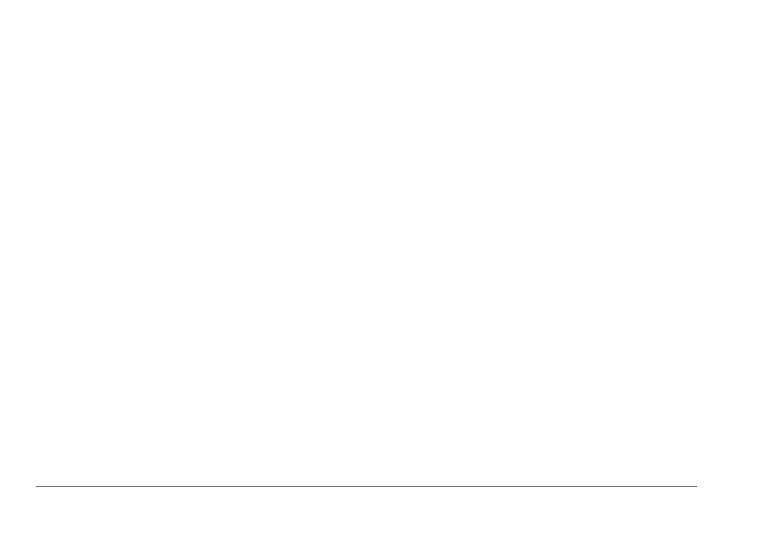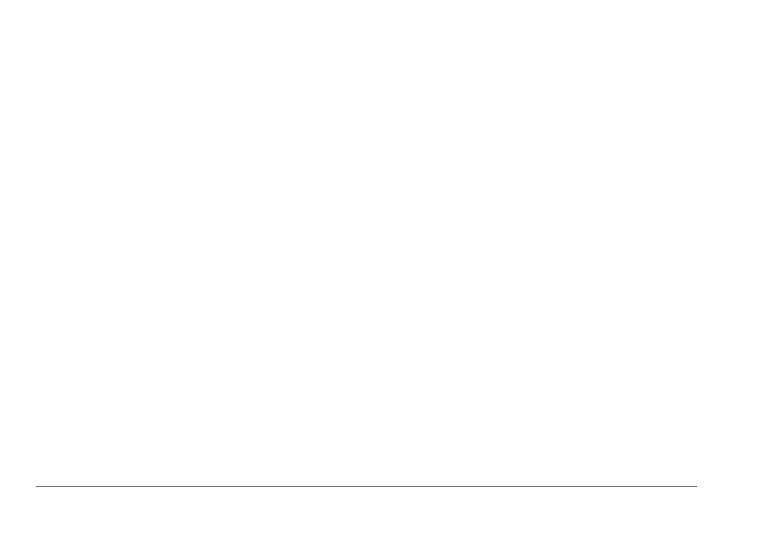
ii Manual do Utilizador da Série nüvi 2405/2505
Acerca do ecoRoute .......................................................37
Visualizar mensagens do myGarmin ...............................40
Ver a previsão meteorológica ..........................................40
Acerca de livros áudio .....................................................42
Planear uma viagem ........................................................44
Ver imagens .....................................................................45
Visualizar rotas e destinos anteriores ..............................46
Utilizar o Relógio Mundial ...............................................46
Denir um alarme ............................................................46
Encontrar estacionamento ...............................................47
Encontrar o seu último local de estacionamento .............47
Utilizar a Calculadora ......................................................47
Converter unidades ........................................................47
Acerca das ofertas ...........................................................48
Utilizar o Guia de idiomas ................................................49
Acerca do Tracker ����������������������������������������������50
Congurar o Tracker ........................................................50
Acerca dos seguidores ....................................................51
Ocultar a sua posição ......................................................52
Enviar uma mensagem de posição .................................52
Activar o acesso das suas contas de redes sociais ao
Tracker.............................................................................53
Trânsito ����������������������������������������������������������������54
Desactivar o trânsito ........................................................54
A receber dados de trânsito através de um receptor de
trânsito .............................................................................55
Receptor de trânsito ........................................................55
A receber dados de trânsito através do
Smartphone Link .............................................................56
Trânsito na sua rota .........................................................57
Trânsito na sua área ........................................................58
Compreender as Informações de trânsito .......................58
Acerca das câmaras de trânsito ......................................58
Subscrições de trânsito ...................................................59
Gestão de dados �������������������������������������������������60
Tipos de cheiros ............................................................60
Acerca dos cartões de memória ......................................61
Transferir cheiros a partir do computador .....................61
Apagar cheiros ..............................................................62
Personalizar o dispositivo ���������������������������������62
Denições de mapa e veículo .........................................62
Denições de navegação ................................................63
Denições do ecrã ...........................................................64
Denições Bluetooth ........................................................65
Denições de trânsito ......................................................66
Denições de unidades e hora ........................................67